来源:小编 更新:2025-08-04 02:32:21
用手机看
你是不是也和我一样,对Windows系统上的安卓应用情有独钟呢?那些在安卓手机上玩得不亦乐乎的游戏和软件,在电脑上也能畅享,想想就有点小激动呢!那么,Windows系统怎么安装安卓的app呢?别急,让我带你一步步来探索这个奇妙的世界!
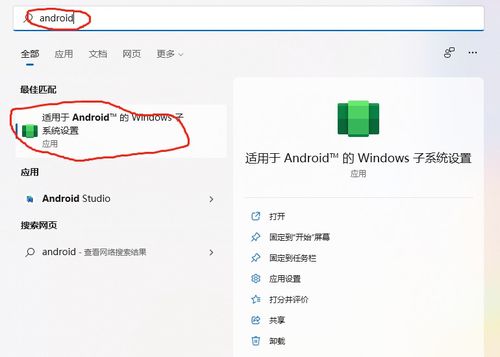
在开始之前,我们需要做一些准备工作,确保一切顺利。
1. 下载安卓模拟器:首先,你需要下载一个安卓模拟器,比如BlueStacks、NoxPlayer或者LDPlayer等。这些模拟器可以在官方网站或者各大应用市场找到。
2. 安装模拟器:下载完成后,双击安装包,按照提示完成安装。
3. 下载APK文件:找到你想要安装的安卓app的APK文件。你可以从官方网站、应用市场或者通过搜索引擎找到。
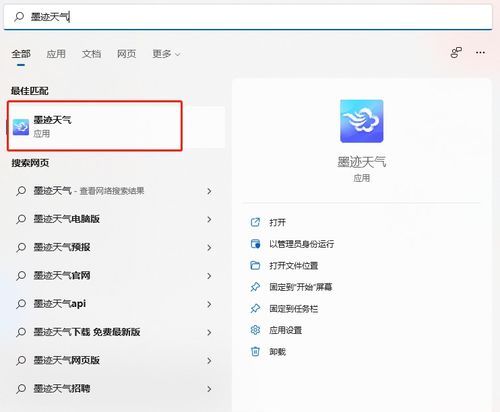
1. 打开模拟器:安装完成后,打开你选择的安卓模拟器。
2. 找到APK文件:在模拟器中找到你下载的APK文件。
3. 安装应用:双击APK文件,模拟器会自动开始安装过程。安装完成后,你可以在模拟器的应用列表中找到它。
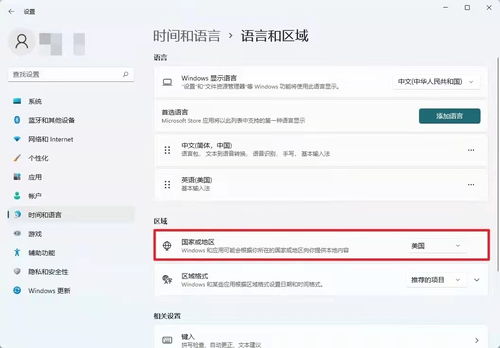
1. 调整分辨率:打开模拟器设置,找到“系统设置”,在这里你可以调整模拟器的分辨率,使其更符合你的电脑屏幕。
2. 优化性能:在“性能设置”中,你可以调整模拟器的性能,比如CPU、内存等,以获得更好的运行效果。
3. 安装扩展包:有些模拟器支持安装扩展包,如谷歌服务框架(GMS),这样你就可以在模拟器上使用谷歌应用商店等谷歌服务了。
1. 打开应用:在模拟器的应用列表中找到你安装的安卓app,点击打开。
2. 享受应用:现在,你就可以像在安卓手机上一样使用这些应用了。
1. 兼容性问题:有些安卓app可能不兼容某些模拟器,导致无法正常运行。这时,你可以尝试更换其他模拟器或者寻找兼容性更好的版本。
2. 病毒风险:下载APK文件时,一定要确保来源可靠,避免下载到含有病毒的APK文件。
3. 更新模拟器:定期更新模拟器,以获得更好的性能和兼容性。
4. 关闭后台应用:在使用模拟器时,注意关闭不必要的后台应用,以释放内存和CPU资源。
通过以上步骤,你就可以在Windows系统上安装并使用安卓app了。快来试试吧,相信你一定会爱上这个新世界的!